故障原因一:WiFi密碼不正確
當Win7筆記本電腦連接WiFi時,如果使用的WiFi密碼不正確,那麼肯定是無法連接WiFi上網的。
解決方法:
請先檢查下你在Win7中填寫的WiFi密碼是否正確。
備注:筆記本小鍵盤開啟的時候也會有影響,輸入密碼前關閉“小鍵盤”。
故障原因二:路由器中限制
路由器是可以限制局域網中電腦上網的,如果路由器中開啟了“上網控制”、“家長控制”、“無線MAC地址過濾”等功能,就會出現Win7筆記本電腦連接不上WiFi的問題。
解決方法:
我們只需要進入到路由器將這些功能關閉即可。不同的無線路由器,設置界面不一樣,我們登入到路由器中查找相關功能即可(一般顯示為“上網控制”、“安全設置”)。實在找不到,可以把你的無線路由器先恢復出廠設置,然後重新設置路由器上網,即可解決問題。(路由器恢復出廠設置方法)
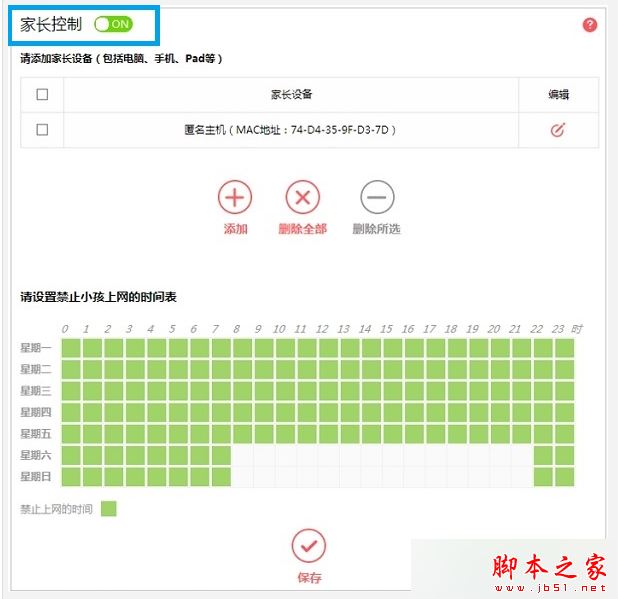
故障原因三:Win7中保存的WiFi記錄與路由器中不符
解決方法:
1、找到桌面上的“網絡”圖標,然後鼠標右鍵,選擇“屬性”;
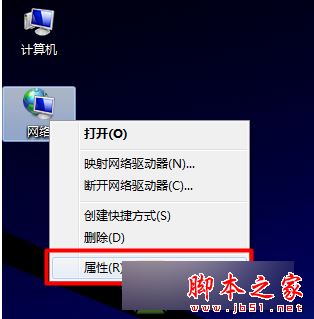
2、或者在屏幕右下角的網絡圖標上單擊右鍵,選擇“ 網絡和共享中心”;
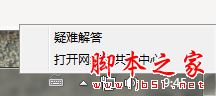
3、在網絡和共享中心頁面,點擊“管理無線網絡”;
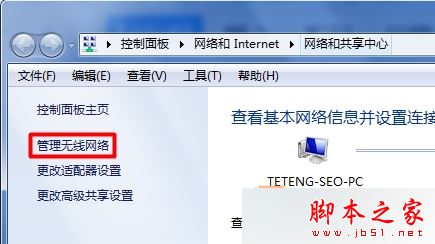
4、在“管理無線網絡”頁面中,找到需要刪除的wifi熱點名稱,然後鼠標右擊,選擇“刪除網絡”;
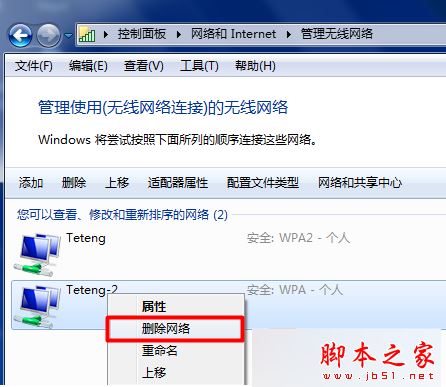
5、在彈出的對話框中,點擊“是”;
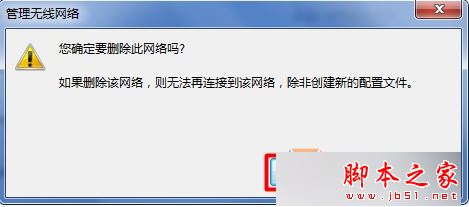
6、重新搜索無線,連接,輸入最新密碼即可解決。
相關閱讀:
win7系統開啟wifi提示您缺少一塊無線網卡的3種解決方法
Win7系統提示“Windows無法連接到無線網絡”的錯誤信息的解決方法
以上就是對win7系統Wifi無法連接的三種故障原因及解決方法全部內容的介紹,有此問題的朋友可以自我排查原因,按照對應的解決方法進行問題的解決!